Objets d'Analyse
L'identification des tendances, le traçage des canaux, la définition des cycles et des niveaux de support/résistance - tout cela et bien d'autres tâches peuvent être résolues en utilisant des objets d'analyse. La plateforme de trading fournit 46 outils d'analyse. Ils comprennent entre autres des formes géométriques, des canaux, les outils de Gann, de Fibonacci et d'Elliott, et bien plus. Contrairement aux indicateurs techniques, les objets graphiques sont tracés manuellement.
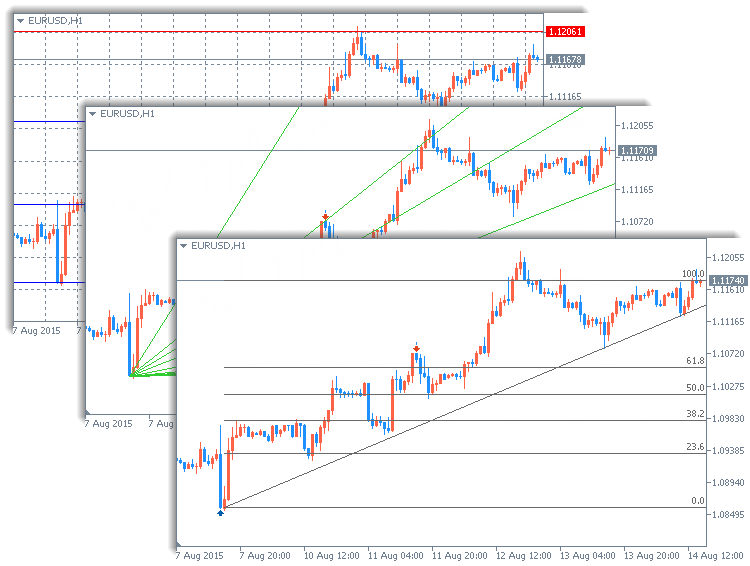
Types d'Objets d'Analyse #
46 objets d'analyse sont disponibles sur la plateforme de trading. Ils sont regroupés dans les catégories suivantes :
- Lignes – différentes lignes (lignes de tendance, lignes horizontales, lignes cycliques, etc.) ajoutées à des graphiques et à des indicateurs de prix ;
- Canaux – différents canaux (équidistants, canaux de régression, etc.) ajoutés à des graphiques et à des indicateurs de prix ;
- Outils de Gann – un ensemble d'outils d'analyse technique développé par W. D. Gann ;
- Outils de Fibonacci – un ensemble d'outils d'analyse technique créé sur la base de la séquence numérique de L. Fibonacci ;
- Outils d'Elliott – un ensemble d'outils d'analyse technique basés sur la théorie des vagues de R. N. Elliott ;
- Formes – formes géométriques (carrés, triangles et ellipses) qui permettent de marquer les différentes zones dans le graphique des prix ;
- Flèches – symboles (flèches, signes stop et coches) permettant de marquer les points les plus significatifs dans le graphique ;
- Objets Graphiques – divers objets graphiques (textes, étiquettes de texte, boutons, etc.)
Pour plus de commodités, tous les objets sont regroupés par catégorie dans le menu Insérer et la barre d'outilsEtudes Linéaires.
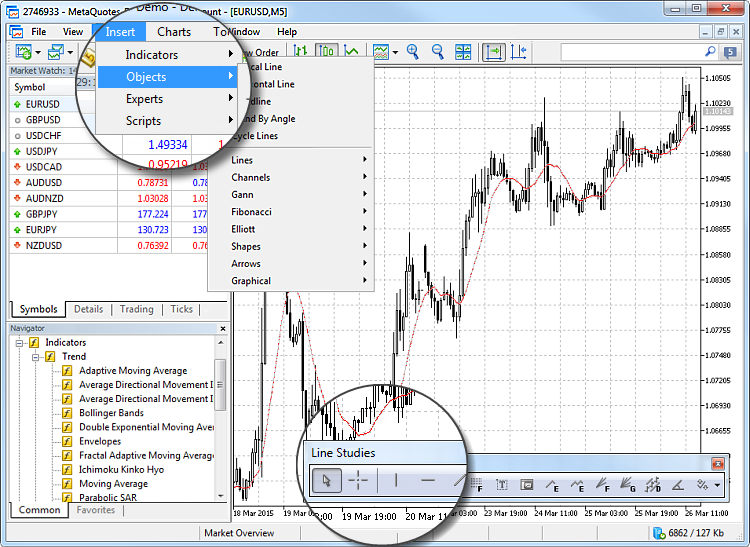
Comment ajouter un Objet à un Graphique #
Pour ajouter un objet, sélectionnez-le dans le menu Insérer ou dans la barre d'outils Etudes Linéaires.
Des objets simples tels que les lignes horizontales et verticales, les flèches, les étiquettes, et bien d'autres, sont placés en utilisant un seul point. Sélectionnez un objet, cliquez sur le graphique, et l'objet sera immédiatement ajouté.
Des objets plus complexes qui sont construits le long de la tendance, comme les canaux, les outils de Gann et de Fibonacci, etc. ont de multiples points de contrôle. Ils sont ajoutés comme suit : cliquez sur un graphique pour ajouter le point de départ, puis maintenez le bouton de la souris enfoncé et définissez l'orientation de l'objet et son second point. Voici un exemple d'ajout d'un canal équidistant.

Certains objets nécessitent plus d'un point. L'objet apparaît sur le graphique seulement après avoir déterminé tous les points nécessaires. |
Gestion de l'Objet sur le Graphique #
Un objet créé peut être déplacé et modifié. Cliquez sur un objet pour le sélectionner. Des marqueurs carrés ou des cadres apparaissent pour un objet sélectionné. Les marqueurs sont utilisés pour déplacer des objets et modifier leurs paramètres de dessin.
Par exemple, pour modifier l'emplacement de l'Eventail de Fibonacci, saisissez son marqueur central avec le bouton gauche de la souris et déplacez le curseur. Le déplacement de l'un des marqueurs extrêmes modifie les paramètres de dessin de l'objet.
Le déplacement des points de l'objet se fait en règle générale par son point central.
Tout objet peut être enlevé de la liste en utilisant les commandes du menu contextuel. En utilisant la touche Retour Arrière, vous pouvez supprimer des objets séquentiellement. Tout objet supprimé peut être restauré. Pour restaurer un objet, cliquez sur "Objet - Annuler Supprimer" dans le menu Graphiques ou appuyez sur Ctrl+Z.
Certaines fonctionnalités pour travailler avec des objets :
- La plateforme permet de créer rapidement des copies de divers objets. Sélectionnez un objet, maintenez la touche Ctrl et déplacez l'objet en utilisant son marqueur central.
- Pour déplacer un groupe d'objets, sélectionnez-les et faites glisser le point de l'un d'entre eux tout en maintenant la touche Alt.
- Vous pouvez utiliser un seul clic pour sélectionner des objets au lieu du double clic en activant l'option "Sélectionner les objets par un simple clic de souris" dans les paramètres de la plateforme.
- La sensibilité d'aimantation magnétique des objets peut être réglée dans les paramètres de la plateforme. Lorsque vous déplacez un point de la zone au sein de la distance spécifiée dans la "sensibilité magnétique" de l'une des barres des prix ("Open", "High", "Low" ou "Close"), le point est automatiquement déplacé vers ce niveau de prix. Cette fonction permet un positionnement facile des objets sur le graphique.
Comment Modifier les Propriétés de l'Objet #
Les paramètres d'un objet ajouté peuvent être modifiés. Sélectionnez l'objet souhaité dans la fenêtre Liste des Objets et cliquez sur "Modifier" ou sélectionnez "![]() propriétés "dans le menu contextuel de l'objet sur le graphique.
propriétés "dans le menu contextuel de l'objet sur le graphique.
Utilisez le menu contextuel pour gérer les objets :
 Propriétés – ouvre les propriétés d'un objet sélectionné.
Propriétés – ouvre les propriétés d'un objet sélectionné. Liste des Objects – ouvre la Liste des Objets pour gérer les objets dans le graphique.
Liste des Objects – ouvre la Liste des Objets pour gérer les objets dans le graphique.- Supprimer – supprime l'objet sélectionné.
 Supprimer Toutes les Flèches – supprime toutes les flèches appartenant au groupe Flèches.
Supprimer Toutes les Flèches – supprime toutes les flèches appartenant au groupe Flèches. Supprimer Tous les Eléments Sélectionnés – supprime tous les objets sélectionnés.
Supprimer Tous les Eléments Sélectionnés – supprime tous les objets sélectionnés. Tout Déselectionner – désélectionne tous les objets sur le graphique.
Tout Déselectionner – désélectionne tous les objets sur le graphique.- Déselectionner – désélectionne l'objet sélectionné.
 Annuler Supprimer – restaure le dernier objet supprimé.
Annuler Supprimer – restaure le dernier objet supprimé.
Comment personnaliser l'apparence de l'objet #
Vous pouvez facilement personnaliser l'apparence des objets d'analyse sur la plateforme de trading. Vous pouvez configurer les paramètres de l'objet lorsque vous l'ajoutez à un graphique ou les modifier plus tard. L'apparence de l'objet est ajustée dans l'onglet "Général" :
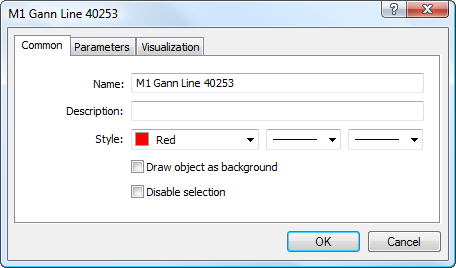
La couleur de la ligne, la largeur et le style sont définis dans le champ "Style". D'autres paramètres généraux de l'objet peuvent être définis ici :
- Nom – le nom unique d'un objet dans un graphique est automatiquement défini. Il peut être modifié en entrant un autre nom dans ce champ. Ces noms permettent de trouver facilement un objet parmi d'autres objets du même type ;
- Description – une description d'un objet avec du texte permet également d'identifier les objets. La description peut être affichée sur le graphique si l'option "Afficher les descriptions d'objets" est activée dans les paramètres du graphique ;
Paramètres d'Affichage de l'Objet #
L'affichage de l'objet sur différentes échelles de temps (périodes) peut être modifiée dans l'onglet "Visualisation".

L'objet apparaît uniquement sur les périodes sélectionnées. Cela peut être utile quand un objet a des paramètres différents sur différentes échelles de temps. Si le champ "Toutes périodes" est sélectionné, l'objet est visible sur toutes les périodes.
L'onglet "Niveaux" est spécifiquement utilisé pour les outils de Fibonacci et la Fourchette d'Andrews. La liste des niveaux des objets est disponible dans un tableau ici.
Les valeurs des niveaux peuvent être modifiées ou supprimées (le bouton "Supprimer"). Un nouveau niveau peut être ajouté en cliquant sur le bouton "Ajouter". Le bouton "Défaut" définit les valeurs initiales. La couleur, la largeur et le style des niveaux des objets sont définis dans le champ "Style".
Paramètres de Dessin de l'Objet #
Les paramètres de dessin des objets sont disponibles dans l'onglet "Général".

Les paramètres incluent :
- Dessiner l'objet en arrière-plan – dessine l'objet en arrière-plan, derrière le graphique. Cette option définit également la couleur de remplissage des objets tels que les formes ou les canaux (sauf le Canal de Fibonacci).
- Désactiver la sélection – désactive la possibilité de sélection de l'objet. Cette possibilité est prévue pour les objets de contrôle "Bouton", "Champ de saisie", "Etiquette Graphique"). Cette option permet de modifier l'état des boutons et des étiquettes graphiques, mais aussi d'entrer des valeurs dans les champs de saisie.
Les coordonnées des points de contrôle des objets peuvent être modifiées dans l'onglet "Paramètres". Les coordonnées de temps sont définies dans les champs "Date". Les valeurs des coordonnées le long de l'axe vertical sont saisies dans les champs "Valeur". Un objet peut avoir une à trois coordonnées.
Pour certains objets, des options supplémentaires sont disponibles dans l'onglet "Paramètres" :
- Angle en degrés – angle de la pente de l'objet dans le sens contraire de l'horaire en degrés ;
- Echelle – rapport entre les unités des axes verticaux (pips) et horizontaux (barres) de l'objet. Normalement, le nombre de pixels dans une unité de l'axe horizontal (temps) est différent de ceux de l'axe vertical (prix). L'échelle 1:1 les met à la même valeur. La modification de ce paramètre pour des objets individuels modifie le rapport ;
- Code – code de l'objet ;
- Rayon droite/gauche – prolonge les lignes de tendance dans des directions spécifiées ;
- Ancrage – l'un des coins ou côtés du graphique où se situe le point d'ancrage ;
- Distance X – la distance horizontale entre le coin d'ancrage de la fenêtre et l'étiquette de texte en pixels ;
- Distance Y – la distance verticale entre l'angle d'ancrage de la fenêtre et l'étiquette de texte en pixels ;
La liste complète des paramètres de l'objet est disponible dans les sections de description de l'objet. |
Quels Paramètres de la Plateforme Affectent le Dessin de l'Objet #
La plateforme de trading a des paramètres de dessin des objets communs, qui sont disponibles dans la section Graphique.
- Afficher les propriétés de l'objet après sa création – tous les objets ont certaines propriétés. Par exemple, l'épaisseur et la couleur de la ligne de tendance, la période de la ligne de signal de l'indicateur, etc. La plupart des traders utilisent les paramètres standards des objets graphiques, mais dans certains cas, vous devrez peut-être les configurer individuellement. L'option "Afficher les propriétés de l'objet après sa création" permet d'ouvrir automatiquement la fenêtre des propriétés des objets graphiques et des indicateurs après qu'ils ont été dessinés sur un graphique.
- Sélectionner les objets par un simple clic de souris – les objets graphiques sur la plateforme peuvent être sélectionnés par un simple clic ou un double clic. Cette option permet de basculer entre les méthodes de sélection des objets. Si elle est activée, tous les objets sont sélectionnés par un simple clic. Si cette option est désactivée, tous les objets sont sélectionnés par un double clic.
- Préciser l'échelle de temps – si cette option est désactivée, les objets sont liés aux barres le long de l'échelle horizontale d'un graphique. Si vous l'activez, alors il est possible de positionner un objet à tout moment entre les barres.
- Sélectionner les objets après la création – les objets sont positionnés sur les graphiques manuellement. Après avoir créé un objet, vous devrez peut-être le déplacer, par exemple pour positionner avec précision une ligne de tendance. Pour ce faire, il est nécessaire de sélectionner le premier objet. Cette option permet de le faire automatiquement juste après avoir placé un objet sur un graphique.
- Sensibilité magnétique – la plateforme permet de définir les points d'ancrage (sauf pour les points de mouvement central) des objets du graphique à différents prix de la barre pour les localiser plus précisément. Dans le champ "Sensibilité Magnétique", la sensibilité de cette option en pixels peut être définie. Par exemple, si la valeur de 10 est spécifiée, l'objet est automatiquement ancré à une barre si le point d'ancrage de l'objet est situé à une distance de 10 pips par rapport au prix de la barre la plus proche (OHLC). Le point devrait également être placé dans la largeur de la barre. Pour désactiver l'option, définissez le paramètre à 0.
Lorsque vous ajoutez un objet à un graphique dans une période de temps autre que M1, les caractéristiques magnétiques suivantes sont actives :
|